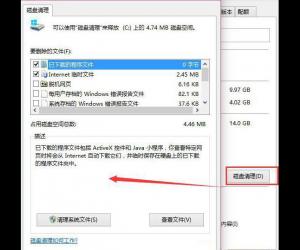Windows8.1怎样隐藏文件扩展名 Win8.1隐藏文件扩展名的图文教程
发布时间:2017-04-01 15:11:35作者:知识屋
Windows8.1怎样隐藏文件扩展名 Win8.1隐藏文件扩展名的图文教程 我们知道电脑上的每个文件都有一个扩展名,虽然说扩展名是为了我们方便识别文件,但是它并不美观,于是有用户就想隐藏它,那么Windows8.1怎样隐藏文件扩展名呢?不知道的朋友赶紧看看小编整理的以下文章内容吧!
方法/步骤:
1、在电脑桌面找到“这台电脑”图标,双击打开。

2、进入任意文件夹下,如图,我的文件扩展名是隐藏的。
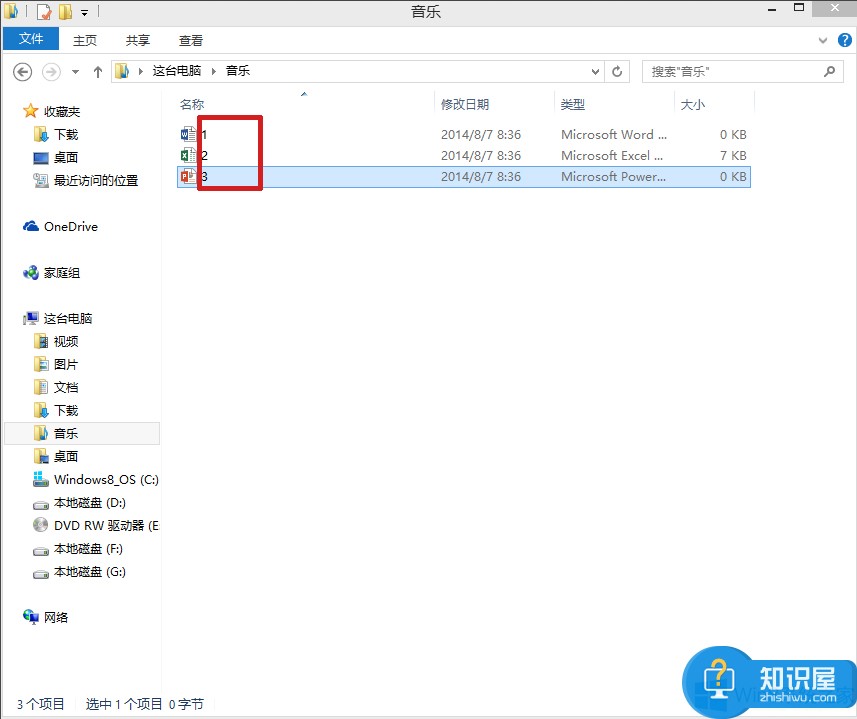
3、点击“查看”选项。
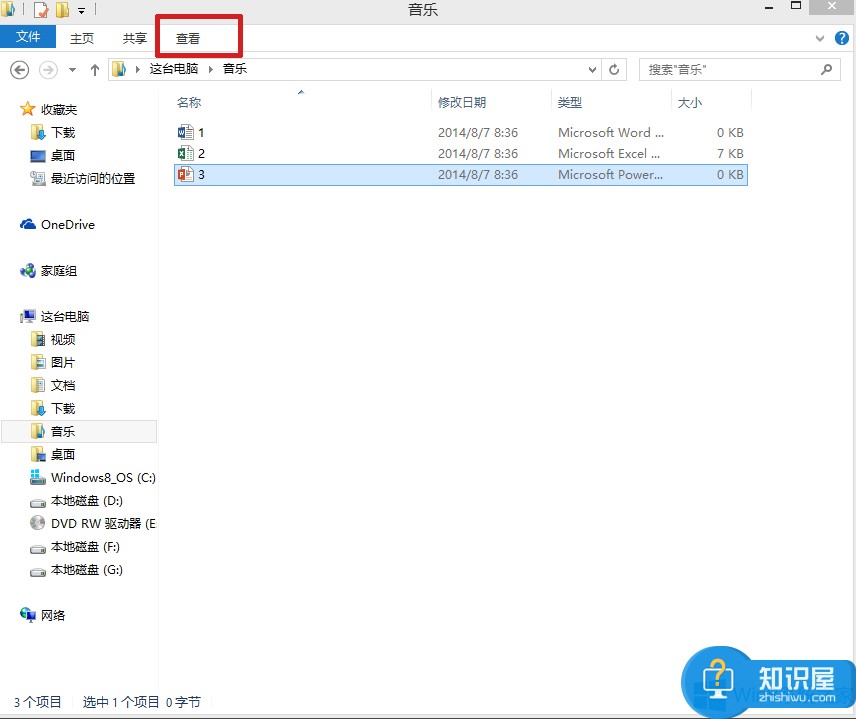
4、在对话框右方找到“文件扩展名”选项,然后勾选。

5、现在查看文件,如图,文件扩展名已经显示出来了。
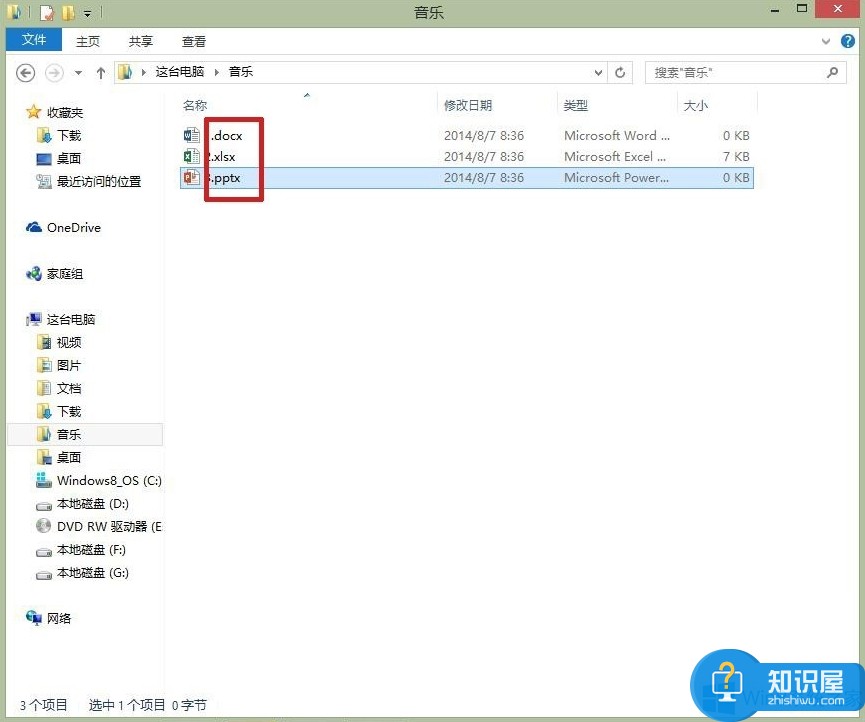
6、若需隐藏,则按照同样的方法,取消勾选便可以了。
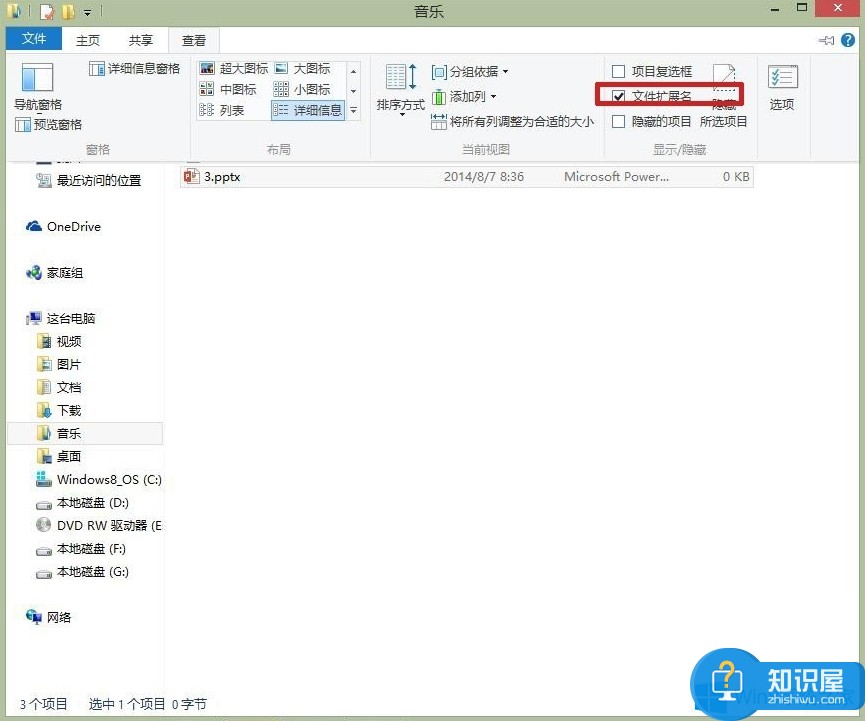
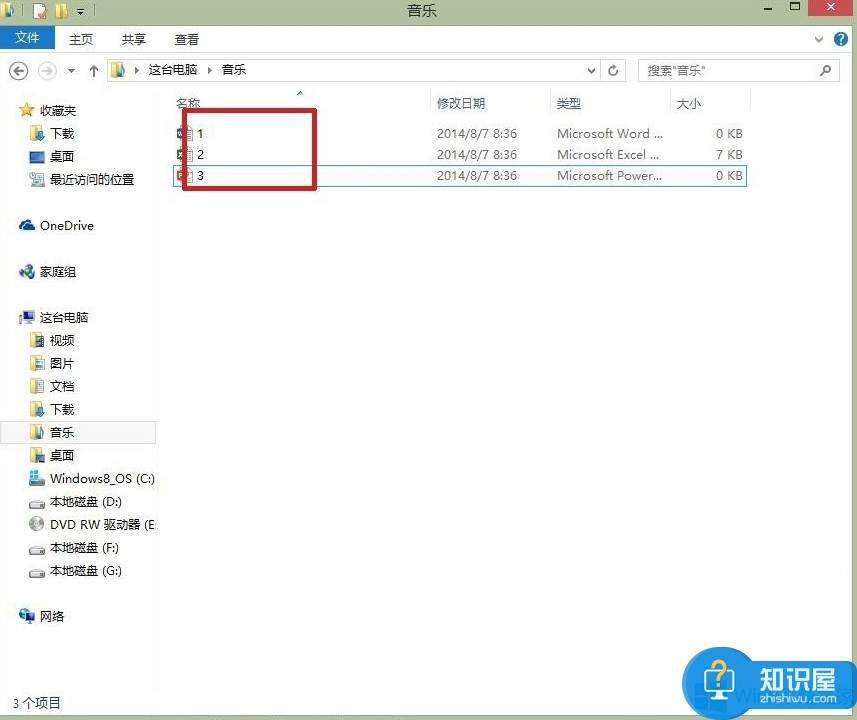
以上就是Windows8.1隐藏文件扩展名的方法了,很简单吧,我们只需要随便进入一个文件夹,然后点击“查看”选项,之后在对话框中进行勾选是否显示扩展名,最后进行确定即可。
(免责声明:文章内容如涉及作品内容、版权和其它问题,请及时与我们联系,我们将在第一时间删除内容,文章内容仅供参考)
知识阅读
软件推荐
更多 >-
1
 一寸照片的尺寸是多少像素?一寸照片规格排版教程
一寸照片的尺寸是多少像素?一寸照片规格排版教程2016-05-30
-
2
新浪秒拍视频怎么下载?秒拍视频下载的方法教程
-
3
监控怎么安装?网络监控摄像头安装图文教程
-
4
电脑待机时间怎么设置 电脑没多久就进入待机状态
-
5
农行网银K宝密码忘了怎么办?农行网银K宝密码忘了的解决方法
-
6
手机淘宝怎么修改评价 手机淘宝修改评价方法
-
7
支付宝钱包、微信和手机QQ红包怎么用?为手机充话费、淘宝购物、买电影票
-
8
不认识的字怎么查,教你怎样查不认识的字
-
9
如何用QQ音乐下载歌到内存卡里面
-
10
2015年度哪款浏览器好用? 2015年上半年浏览器评测排行榜!